CPA的会计、财管和税法三科考试都会涉及到计算,每年有不少考生都会栽在了计算上,第一步就是被计算器给坑了!今年中注协发布的报名简章中明确指出:考生可以携带不具备文字存储功能的计算器进入考场参加考试了!也就是说,参加CPA考试的考生都可以携带计算器进考场了!
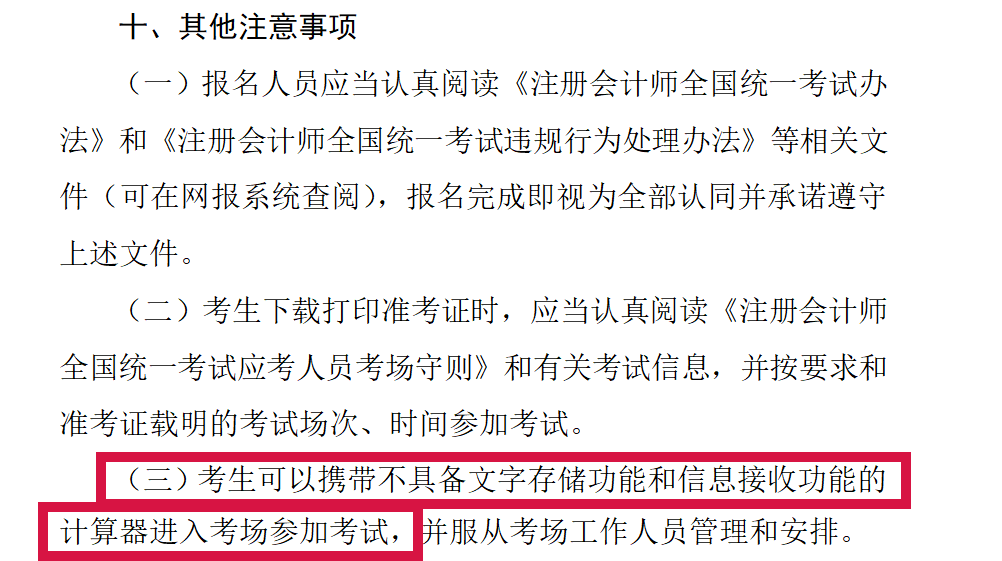
不过,不是所有的计算器都可以带进考场!什么样的计算器可以带?计算器如何使用?如果真的忘记带了怎么办?我们今天来给大家解惑!
考前练习和考试期间,考生们最关心的是哪种计算器可以携带进考场,根据中注协的规定,一般不带有存储记忆功能的计算器就可以带进去,适合CPA考生使用的一般是科学计算器,如下图:
2023年CPA考试专用计算器

首先来讲计算器是不允许有外壳的。最重要的是不能带有储存功能,像CTLG+M+代表存储功能,是不可以带进考场的,单独带M+是可以带进考场的。
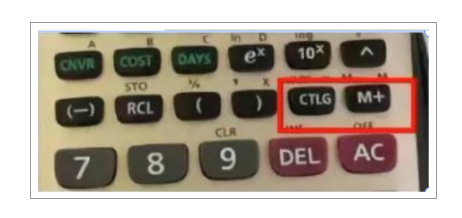
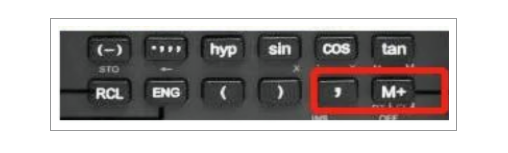
计算器的型号推荐:

不过规定是规定,在具体考试的时候总是会出现各种问题,根据往年考生的反馈,有些地方考试监考老师不让带计算器:
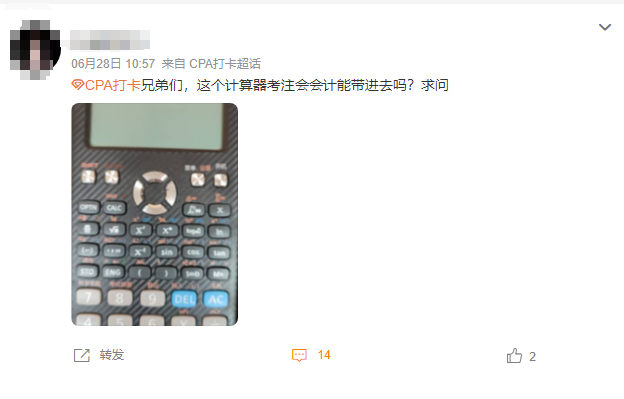
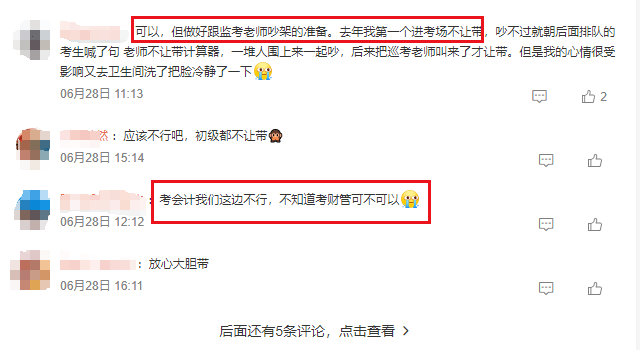
遇上这种情况,考生们先不要慌,跟监考老师好好沟通,不行再找到巡考老师,如果还是不行,咱们还有别的办法。
CPA考试不仅考查对知识的掌握,同时也要拼手速,计算的快慢直接决定了考试分数的高低。所以,在考前,一定要多加练习,这里我再分享一些计算器的使用技巧:
1、多次开方
✔️开多次方的操作步骤如下:
输入被开方数,按一下2ndf键或者shift键,再按下开多次方键(一般就是多次乘方的键“yx”),再输入开方次数,按“=”号即得出开方后的数据。
✔开3次方的操作步骤如下:
输入被开方数,按一下2ndf键或者shift键,再按下开多次方键(一般就是多次乘方的键“yx”),再输入开方次数“3”,按“=”号即得出开方后的数据。
或者是直接输入被开方数,按一下2ndf键或者shift键,再按下开方键,即可得出结果。
如果您的计算器带有“^”符号的,该符号表示的就是开方的意思,例如
³√27,那么依顺序按一下键27、^、1/3再按等号就可以了。
2、多次乘方
‼多次乘方的计算原理同多次开方是一样的,只不过需要将上标的1/n改为n。
✔输入被乘方数,按下多次乘方键“yx”,再输入乘方次数,按“=”号即得出开方后的数据。
✔3次乘方的操作步骤如下:
输入被乘方数,按下多次乘方键“yx”,再输入乘方次数“3”,按“=”号即得出开方后的数据。
如果您的计算器带有“^”符号的,例如27³,那么依顺序按一下键27、^、3再按等号就可以了。
3、公式与符号输入
(1)上标
想要输入x的平方,就可以输入x^2,(^就是shift+6)。
(2)分式
就直接输入键盘的/即可。
(3)乘除号
+-×/就直接输入就行了,×和÷用*和/表示是没有问题的,或者可以用搜狗输入法打汉字“乘”,在智能联想中会有“×”,这样输入比较简单。÷号同理,打“除”即可。
(4)希腊字母
可以使用搜狗拼音直接输入:比如想要输入β,直接输“贝塔”,在智能联想中会有“β”,这样输入比较简单。
在实际注会考试中,经常会有学员反馈:自己所在考场不允许携带计算器,或者符合规定的科学计算器不允许带进考场。


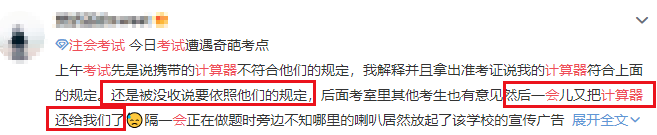

这个时候怎么办?我们还有办法:
(一)机考计算器

机考计算器和windows自带计算器一模一样,平时在家自己用电脑小键盘练习一下盲打,避免要用的时候不会快速操作使用。
在家自己调出电脑自带计算器的步骤:
电脑开始菜单→程序菜单→附件→计算器→计算器界面,查看→选择“科学型”
在考试过程中调用自带计算器步骤:
考生在进入答题界面后,点击”计算器”按键,就可以打开电脑自带的计算器。特别要提醒广大考生的是,机考系统内置计算器虽然默认为标准型,但可通过快捷键"Alt+2"切换为科学型,可以满足考试中的需要,并且该计算器支持算式和计算结果复制粘贴,能够有效节省时间,提高答题效率。
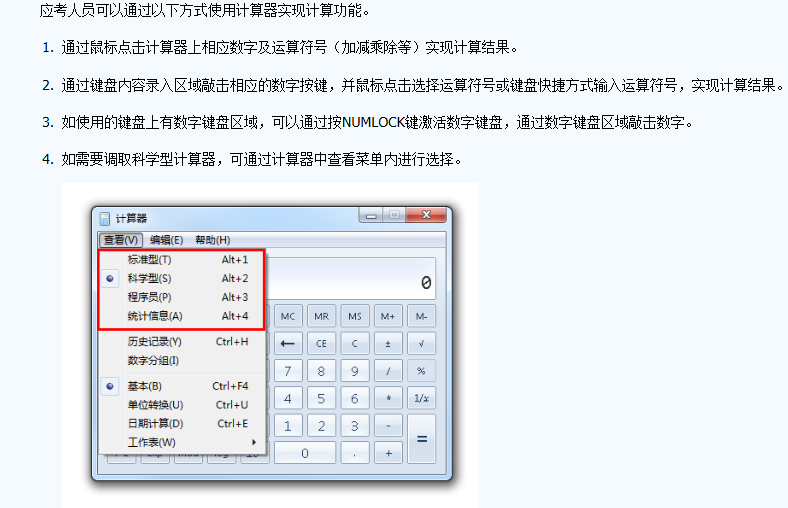
考试机考系统计算器操作技巧:
会计网将计算器常见运算符号的快捷方式和常用功能名词解释整理如下,仅供考生参考。
常用快捷键:
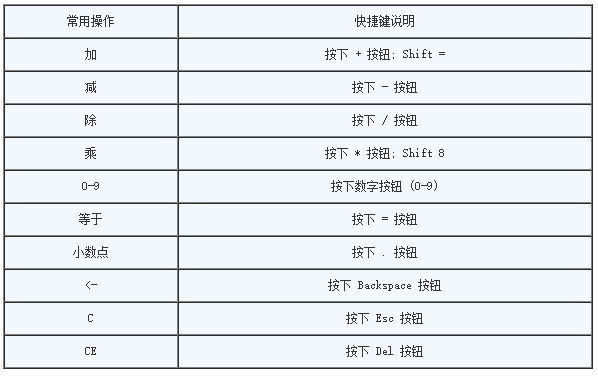
常用功能名词解释:
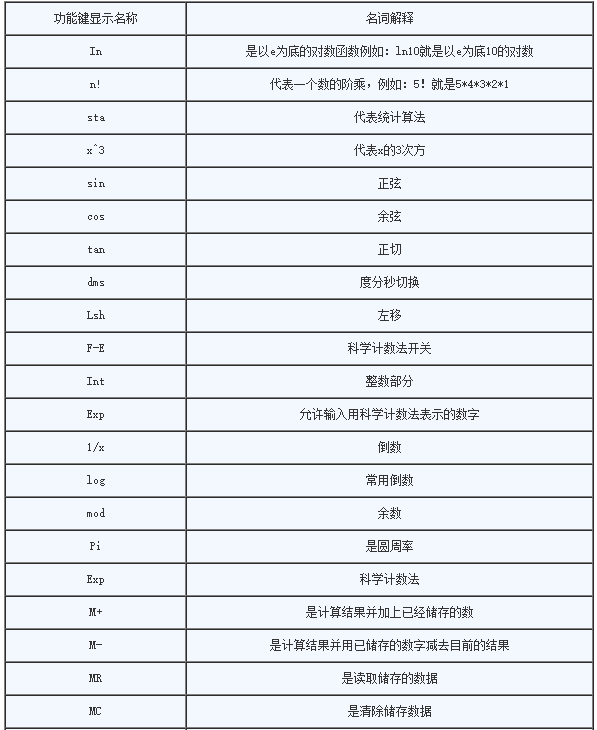

(二)搜狗V模式
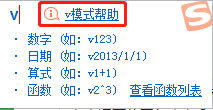
输入“v”就会出现图上的提示信息,开始计算吧~
具体使用方法:
技巧一:简单运算
1.切换输入法至【搜狗拼音输入法】。
2.要使用【搜狗拼音输入法】进行数学运算,则需要先通过输入法输入字母v,这表示启用数学运算功能,再在字母v的后面输入数学表达式。
3.如果想要计算简单的加减乘除,则可以直接使用v加上算式即可。例如想要计算1+2*3,则直接输入v1+2*3,如下图所示:
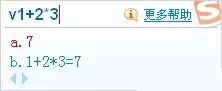
1.可以直接选择结果,也可以将算式和结果都输出。例如下图中的a,b,c三个选项,a和c是最终结果,b是算式和结果,如下图所示:
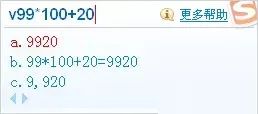
2.应用举例如下:
【四则混合运算案例】
假如需要计算“88÷4×7-13”的结果,那么我们就输入“v88/4*7-13”,在表达式的下方就会自动出现输出结果了,如下图所示:
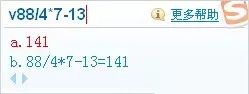
技巧二、使用函数
1.查询函数表达式的标准输入:在切换至【搜狗拼音输入法】后输入字母v,弹出【搜狗拼音输入法】的功能菜单。
2.在【搜狗拼音输入法】功能窗口,调阅【查看函数列表】,如下图所示:

(1)在弹出函数列表页面中,可以查看【搜狗拼音输入法】支持的所有函数,如下图所示:
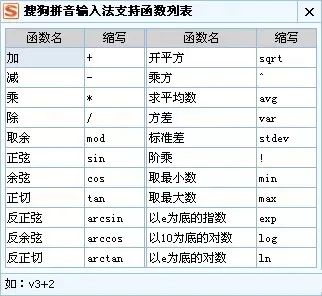
(2)进入到函数列表之后,通过鼠标点击选中要输入的函数,在其页面下方查看表达式的标准格式,按照标准格式进行输入运算的内容就可以完成运算。
【搜狗拼音输入法】函数使用示例:
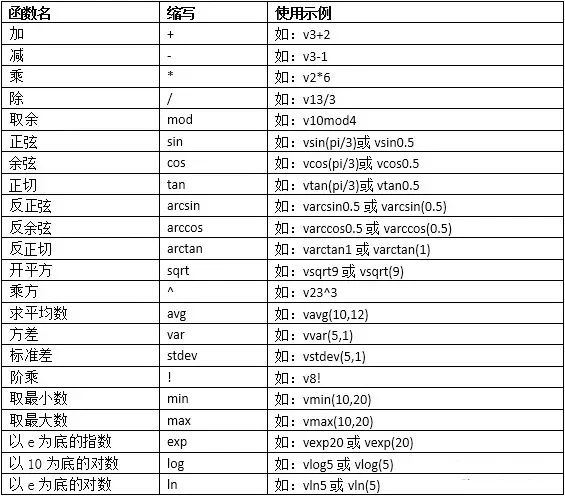
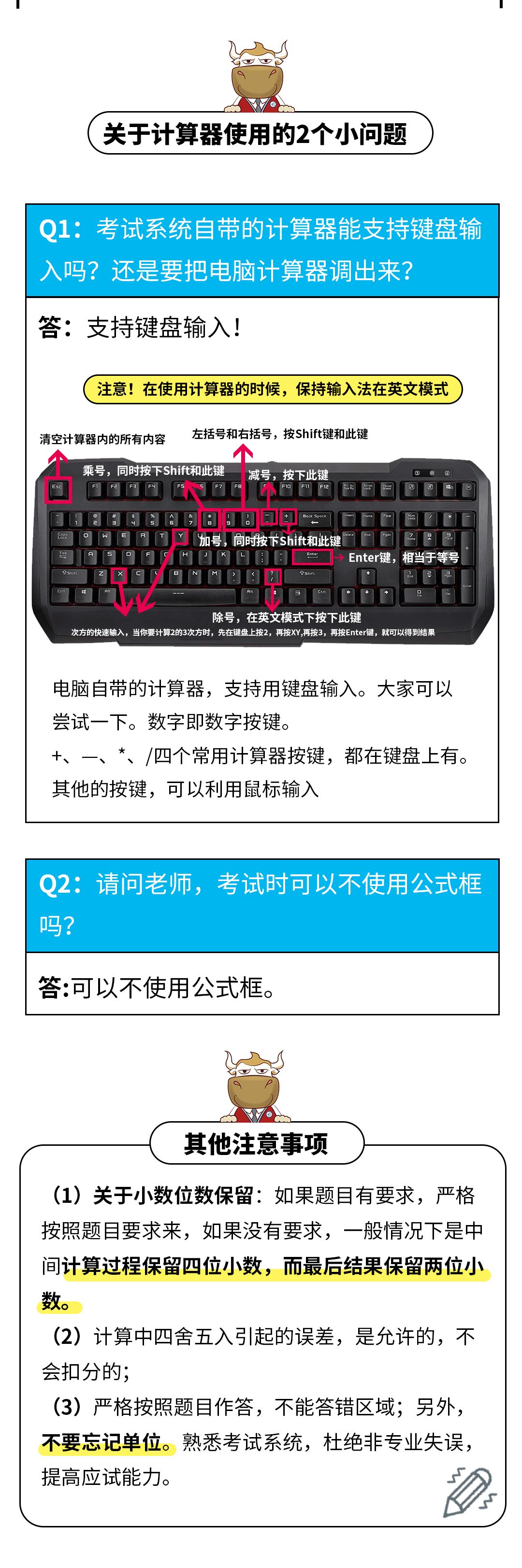
抽空可以在家试一试,看自己更习惯哪种计算方式!
最后,也提醒大家不要忘了今天的专属福利,特别适合现阶段备考的考生:CPA高效通关指南课以及备考资料包,在线领取!数量有限!速戳↓↓↓
内容来源注册会计师微信公众号,作者:注会菌。






























